Wat is Spotify hardwareversnelling Als u niet zeker weet wat het is, lees dan verder om er meer over te weten te komen. Als je naar de diepe instellingen van Spotify, heb je deze functie waarschijnlijk gezien.
Het is niet precies Spotify hardware acceleratie. Het komt binnen als Hardwareversnelling inschakelen. Als je er meer over wilt weten, blijf dan lezen.
Inhoudsopgave Deel 1. Wat is Spotify Hardware acceleratieDeel 2. Drie manieren om in en uit te schakelen Spotify Hardware acceleratieDeel 3. Conclusie
U hebt waarschijnlijk een optie voor hardwareversnelling gezien bij het gebruik van verschillende applicaties en apparaten. Er zijn momenten waarop u het misschien zelfs moest in- of uitschakelen om de prestaties te verbeteren of bugs in een van uw favoriete applicaties te voorkomen.
Als je een sterke CPU hebt, is het een goed idee om andere componenten in je systeem te gebruiken. Dat is waar hardwareversnelling in het spel komt. Hardwareversnelling kan worden gebruikt om dit mogelijk te maken weergave van hogere kwaliteit.
In sommige gevallen moet u het misschien uitschakelen omdat hardwareversnelling niet altijd zo soepel werkt als zou moeten. Zelfs als uw CPU sterk genoeg is, maar andere componenten niet, moet u mogelijk hardwareversnelling uitschakelen. Hardwareversnelling is mogelijk niet effectief.
Het Spotify hardwareversnelling is een functie die wordt geleverd met zowel de gratis als de betaalde versies van de genoemde app.
Zoals eerder vermeld, is de hardwareversnellingsfunctie diep verborgen in de instellingen van Spotify. De onderstaande stappen laten u zien hoe u het kunt vinden.
Start de Spotify app. Zodra het op uw computer is gestart, verplaatst u uw cursor naar de rechterbovenhoek van het scherm. Klik op je profiel.
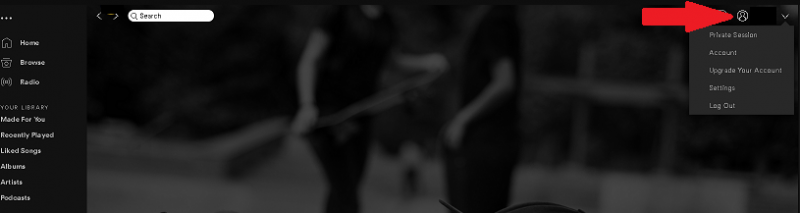
Nadat u op uw profiel heeft geklikt, verschijnt een vervolgkeuzemenu Selecteer Instellingen uit de vervolgkeuzelijst.
Scroll naar beneden op de pagina Instellingen en zoek naar Geavanceerde instellingen. Zodra je het ziet, klik je erop.
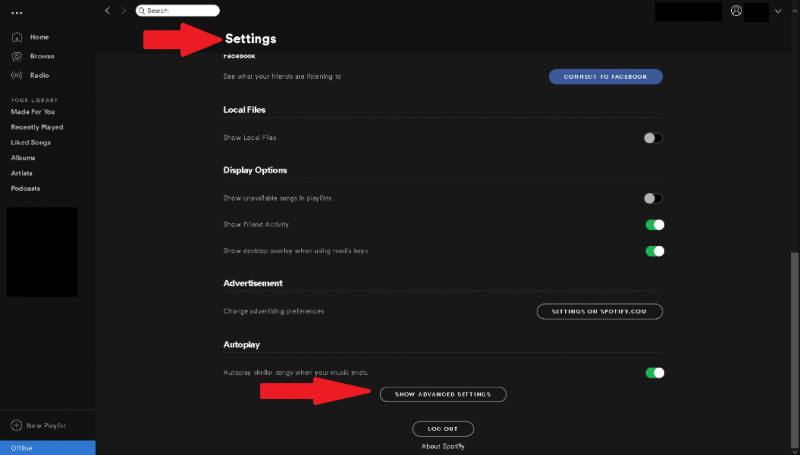
Zodra u uw Spotify Instellingen, scrol omlaag op de pagina tot je ziet Schakel harde versnelling in U ziet het onder Compatibiliteit. Zodra u het ziet, kunt u het beheren door de schakelaar naar links te schuiven om het uit te schakelen of naar rechts om het in te schakelen.
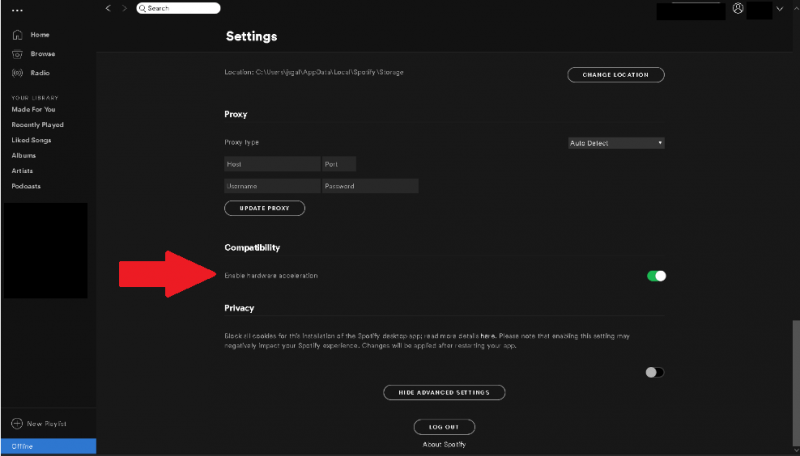
Hoewel het vrij eenvoudig is om de Spotify hardware acceleratie. Om te beginnen moet u ervoor zorgen dat uw hardware het aankan. Als je niet zeker bent van je hardware en je wilt op zeker spelen, dan kun je beter de hardwareversnellingsfunctie van Spotify alleen. Drie manieren om je niveau te verhogen Spotify ervaring zonder te maken te hebben met de hardwareversnellingsfunctie van Spotify Lees verder om er meer over te weten te komen.
In plaats van omgaan met de Spotify hardwareversnelling, kunt u gewoon de volumenormalisatie instellen van Spotify.
Lanceer uw Spotify app. Ga met je cursor naar je profiel en klik erop. Dan selecteer Instellingen uit de vervolgkeuzelijst.
Als je eenmaal binnen Instellingen bent, zoek je naar Afspelen en klik je erop. Als je dat eenmaal doet, kun je iets belangrijks vinden voor je audiokwaliteit.
Het enige element dat cruciaal is voor uw audiokwaliteit, is het volumeniveau. Je zult dit eenmaal vinden klik op Afspelen Er zijn drie verschillende soorten volumeniveaus: luid, normaal en zacht. Kies stil voor de beste audiokwaliteit.
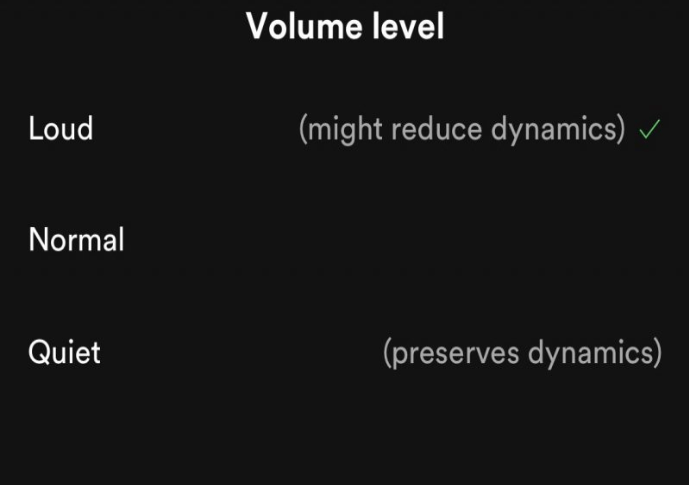
De beschikbaarheid van nummers op Spotify ligt eraan waar je bent in de wereld. Mogelijk vindt u sommige nummers grijs weergegeven in uw Spotify account, wat behoorlijk vervelend kan zijn. De onderstaande stappen laten zien hoe u deze niet-afspeelbare nummers op uw afspeellijst kunt instellen. Bekijk de onderstaande stappen om te zien hoe u dit kunt doen om uw niveau te verbeteren Spotify ervaring.
Lanceer uw Spotify account en zoek naar een grijs weergegeven nummer. Klik met de rechtermuisknop op het grijs weergegeven nummer en kopieer de URL van het nummer.
Voer de URL of de URI voor het grijze nummer in het Spotify zoeken. Druk op enter en je ziet het nummer grijs weergegeven in de lijst.
Zelfs als het nummer grijs is, Spotify kunt u er nog steeds met de linkermuisknop op klikken. Klik er met de linkermuisknop op en sleep het grijs weergegeven nummer naar een afspeellijst in het linkerdeelvenster. Op die manier kun je dat nummer vooraf instellen op die afspeellijst, zodat je het meteen te horen krijgt als het eindelijk beschikbaar is.
Je kunt streamen Spotify muziek in de hoogste audioresolutie zonder te maken te hebben met de Spotify hardware acceleratie. De onderstaande stappen tonen de eenvoudige stappen om te streamen Spotify muziek in een hoogwaardig formaat.
Lanceer uw Spotify app. Ga met je cursor naar je profiel en klik erop. Er verschijnt een vervolgkeuzelijst. Selecteer Instellingen.
Open de instellingen op Spotify. Scroll naar beneden tot je ziet Muziekkwaliteit Klik erop. Muziekkwaliteit is voor streamen en downloaden.
Als je eenmaal binnen Muziekkwaliteit bent, zul je merken dat je streaming in de automatische modus staat en je download in de normale modus. Beide modi worden aanbevolen. Als u uw niveau wilt verhogen Spotify ervaring, kies erg hoog voor streaming.
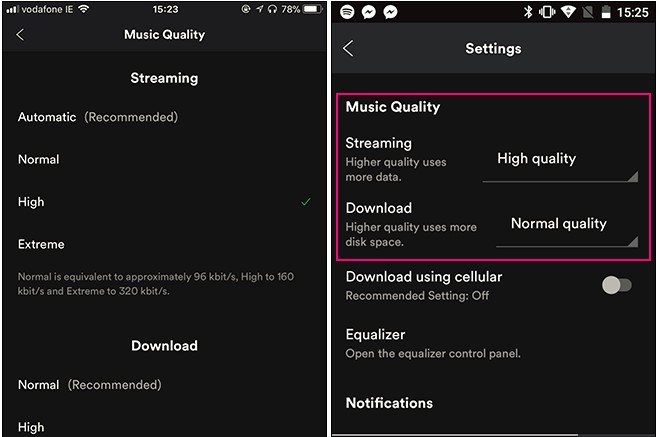
Kortom, als u de Spotify hardwareversnelling, zou de genoemde app de volgende onderdelen in uw hardware moeten gebruiken, namelijk het moederbord, de CPU en de geluidskaart. Dat kan een tol eisen van uw computer. Je kunt het beter met rust laten, gehandicapt. Als u uw luisterervaring wilt verbeteren met Spotify, los op voor andere manieren waarvoor u geen hardwareversnelling nodig hebt. Als je wilt luisteren Spotify nummers zonder premium, je kunt proberen de DumpMedia Spotify Music Converter uit die verwijdert DRM-beveiliging U bent vrij om luister offline naar je favoriete nummers overal en altijd.
Heb je ooit te maken gehad met de Spotify hardware acceleratie? Deel uw ervaring met onze lezers.
